- Záznamník obrazovky
- Videorekordér Mac
- Windows Video Recorder
- Záznam zvuku Mac
- Windows Audio Recorder
- Rekordér Webcam
- Herní rekordér
- Záznamník schůzek
- Messenger Call Recorder
- Skype rekordér
- Záznamník kurzu
- Prezentační rekordér
- Rekordér Chrome
- Záznamník Firefoxu
- Snímek obrazovky ve Windows
- Screenshot na Mac
Nejlepší metody pro nahrávání obrazovky Samsung s průvodcem bez problémů
 Přidal Lisa Ou / 01. února 2023 16:00
Přidal Lisa Ou / 01. února 2023 16:00Můj oblíbený umělec čas od času vysílá živé přenosy. Chci je znovu sledovat, abych se ujistil, že mi nic neunikne. Nicméně, neexistuje žádný způsob, jak mohu, protože neexistují žádné záznamy, když je to živé. Mou jedinou možností je tedy uložit živé přenosy sám. Potřebuji jen pomoc; jak nahráváš na Samsungu? Může mi někdo pomoci, prosím?
Nahrávání obrazovky se v dnešní době pomalu stává nezbytností. Od dělání pro ty nejtriviálnější věci až po nevyhnutelné situace. Nahrávání obrazovky se nejčastěji používá k ukládání epizod vašich oblíbených pořadů, filmů, živých přenosů, vlogů a čehokoli na vašich mobilních telefonech. Ale jak čas plyne, lidé začínají dělat nahrávky pro důležitější věci. To zahrnuje videonávody, nahrané chaty pro právní případy, online schůzky a tak dále. Tolik přispívá k životu lidí.

I přes to však jen málo lidí ví, jak nahrávat na mobilních zařízeních. Je to proto, že mnozí si stále neuvědomili výhody, které to přináší. Pokud ale patříte k těm, kteří tento neuvěřitelný způsob ukládání videí zjišťují teprve dnes, žádný problém. Na učení není nikdy pozdě a tento článek vám pomůže. Ať už jste začátečník nebo už nějakou dobu nahráváte obrazovku, můžete se spolehnout na níže uvedené metody. Od nejzákladnějších až po pokročilé nahrávání, tento článek vás chytil za záda.

Seznam příruček
Část 1. Jak nahrávat obrazovku na Samsung
Níže jsou uvedeny 2 nejpohodlnější a nejoblíbenější způsoby nahrávání obrazovky na telefonech Samsung. Vyberte metodu, která bude pro vás nejúčinnější. Můžete vyzkoušet nejzákladnější rekordér nebo pokročilý s lepšími funkcemi, ale vyžaduje pouze stejnou úroveň dovedností jako začátečníci.
Metoda 1. Vestavěná funkce nahrávání obrazovky
Vestavěný záznamník obrazovky společnosti Samsung je nejpoužívanějším záznamníkem pro majitele společnosti Samsung. Dobrá věc na tomto rekordéru je, že pro nahrávání obrazovky nemusíte instalovat další aplikaci třetí strany. Díky tomu je nahrávání snadné, protože je dostupné na vašem zařízení kdekoli a kdykoli. Tento vestavěný rekordér je však omezen na uživatele Samsung. Ne všechny telefony a značky Android tuto funkci nabízejí. Je také k dispozici pouze pro novější verze Samsungu, takže pokud používáte starší verzi, nemůžete tuto metodu použít. Kromě toho vestavěný záznamník obrazovky společnosti Samsung nemá další pokročilé funkce. Je tedy jednorozměrný a funguje pouze pro nahrávání obrazovky, zejména pro novější verze zařízení Samsung.
FoneLab Screen Recorder umožňuje zachytit video, audio, online tutorial atd. Na Windows / Mac a můžete snadno přizpůsobit velikost, editovat video nebo audio a další.
- Nahrávejte video, audio, webovou kameru a pořizujte snímky obrazovky ve Windows / Mac.
- Náhled dat před uložením.
- Je bezpečný a snadno použitelný.
Chcete-li získat znalosti o nahrávání obrazovky Samsung pomocí vestavěné funkce nahrávání obrazovky, vezměte na vědomí následující pokyny:
Krok 1Otevřete zařízení Samsung. Podržte jeho obrazovku shora a posuňte prst dolů, abyste viděli Rychlý panel. Odtud uvidíte různé funkce, které můžete povolit pro správu svého zařízení. Mezi nimi je Záznamník obrazovky Vlastnosti. Klepnutím na něj pokračujte.
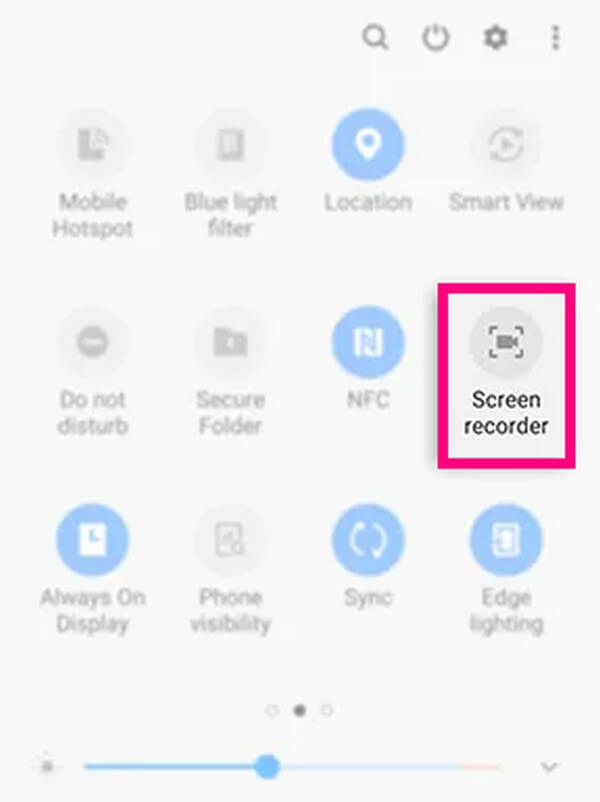
Krok 2Zobrazí se zpráva s výzvou ke spuštění nahrávání. Nejprve si ale musíte vybrat z Nastavení zvuku. Můžete si vybrat, zda chcete nahrávat bez zvuku, mediálního zvuku nebo mediálního zvuku s mikrofonem. Poté klepněte na Začít nahrávat možnost začít.
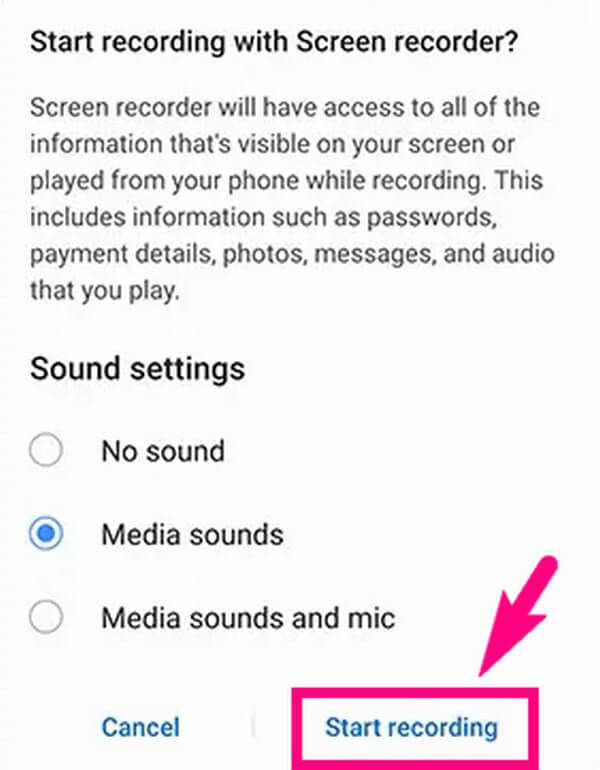
Krok 3A třísekundový odpočítávání proběhne před oficiálním zahájením nahrávání. V horní části se zobrazí panel nabídek s několika možnostmi. Po dokončení nahrávání klepněte na ikonu Stop a video se automaticky uloží do vašeho zařízení Samsung.
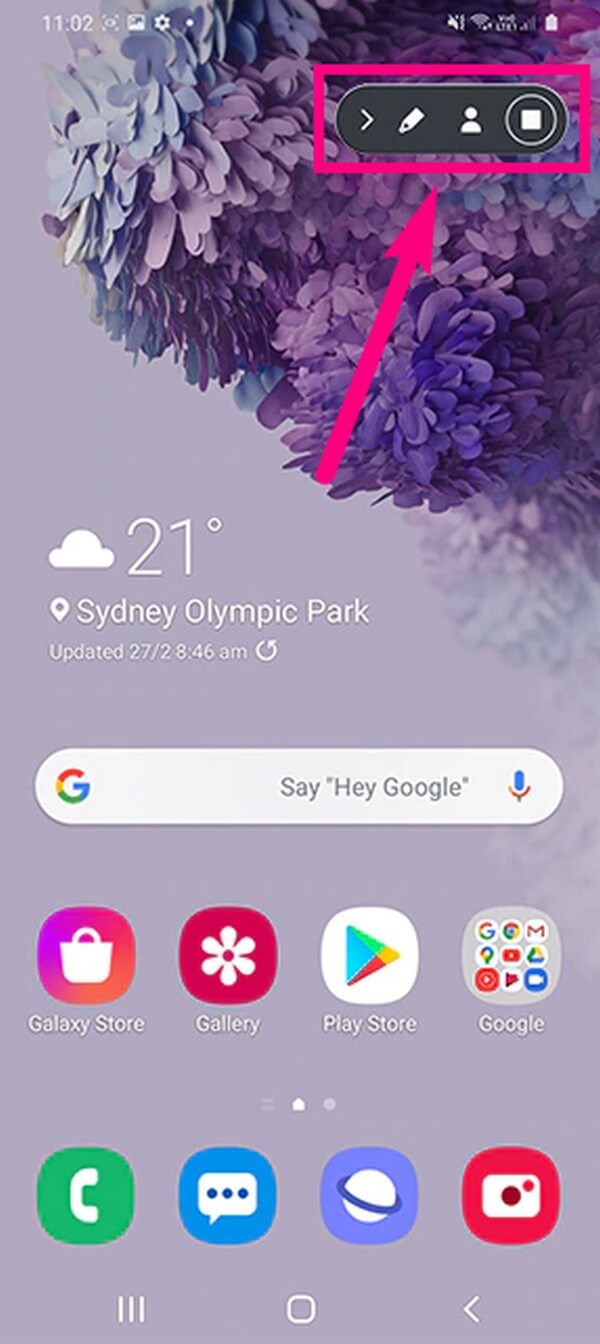
Metoda 2. FoneLab Screen Recorder
Pokud chcete pokročilejší záznam obrazovky, vyzkoušejte na počítači vysoce chválený nástroj třetí strany, FoneLab Screen Recorder. Než se však zaleknete jeho profesionální kvality, uvědomte si, že problémy s používáním tohoto nástroje jsou tím nejmenším z vašich obav. Tento program vás přivítá svým jednoduchým, ale přesto elegantním rozhraním. Kromě toho jsou jeho úžasné vlastnosti skutečným obchodem. Nahrává nejen váš telefon Samsung, ale dokáže také nahrávat obrazovky téměř všech vašich zařízení. Můžete jej použít na počítačích Mac nebo Windows, noteboocích, telefonech Android a zařízeních iOS.
Zkrátka to funguje dobře s každým. Nemluvě o jeho různých typech nahrávacích funkcí, které vám to umožňují zachytit videa, zvuk a další. Dobrou zprávou je, že to všechno jsou jen špičky ledovce. Po instalaci do počítače se o jeho možnostech dozvíte více.
FoneLab Screen Recorder umožňuje zachytit video, audio, online tutorial atd. Na Windows / Mac a můžete snadno přizpůsobit velikost, editovat video nebo audio a další.
- Nahrávejte video, audio, webovou kameru a pořizujte snímky obrazovky ve Windows / Mac.
- Náhled dat před uložením.
- Je bezpečný a snadno použitelný.
Mějte na paměti níže uvedené nenáročné pokyny, abyste získali znalosti o tom, jak nahrávat obrazovku na tabletech Samsung a dalších zařízeních pomocí FoneLab Screen Recorder:
Krok 1Navštivte oficiální stránky FoneLab Screen Recorder a vyhledejte Stažení zdarma tlačítko pro uložení instalačního souboru nástroje do počítače. Ujistěte se, že udělujete programu oprávnění k provádění změn na vašem zařízení a spusťte instalaci. Poté stránka s poděkováním a Začít nyní se za chvíli objeví tlačítko. Kliknutím na tlačítko spustíte záznamník v počítači.
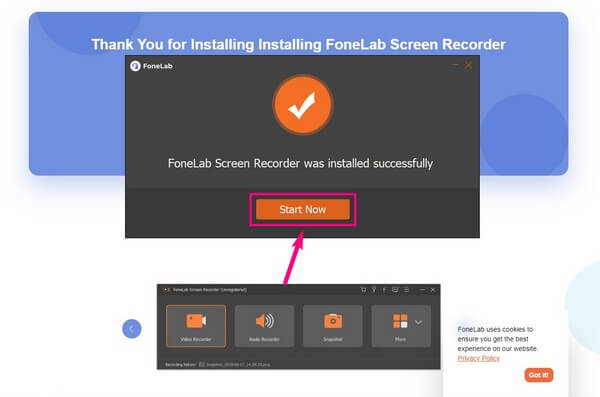
Krok 2Hlavní rozhraní programu zobrazí klíčové funkce na velkých krabicích. Vyberte si krabičku s ikonou telefonu na levé straně. Výběr typu zařízení bude následovat na dalším rozhraní. Vyber Android rekordér.
Krok 3Připojte zařízení Samsung pomocí kabelu USB k počítači nebo místo toho použijte připojení Wi-Fi. Vyberte si, co je pro vás pohodlnější.
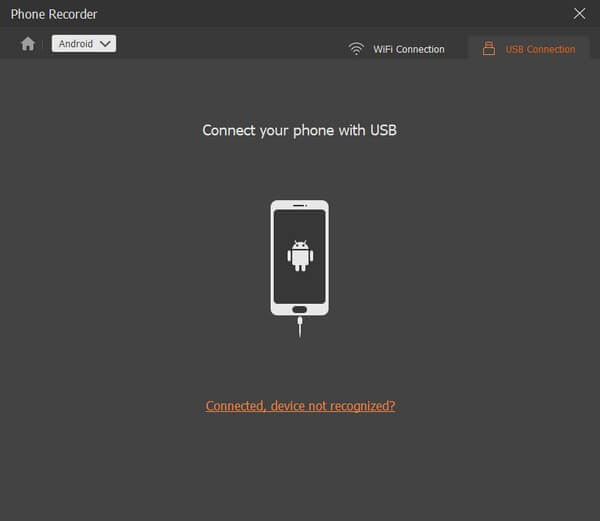
Krok 4Očekávejte Zrcadlo FoneLab aplikace se automaticky stáhne do vašeho zařízení Samsung. Udělte všem programům a aplikacím oprávnění k úspěšnému zrcadlení obrazovky vašeho zařízení. Později můžete zasáhnout Záznam kartu pro zahájení záznamu obrazovky Samsung.
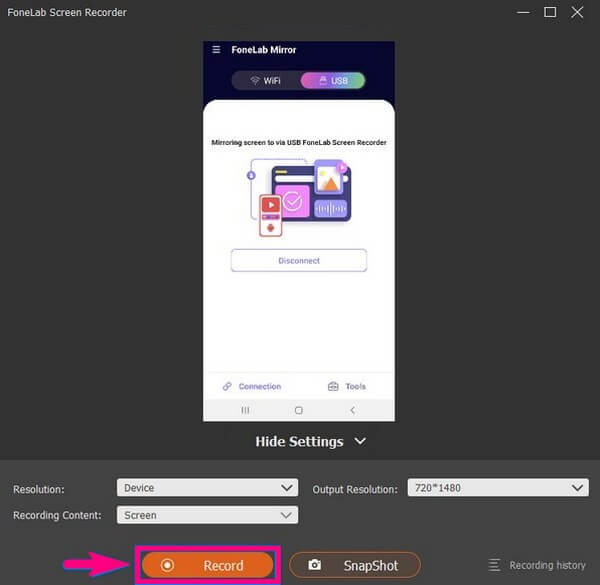
FoneLab Screen Recorder umožňuje zachytit video, audio, online tutorial atd. Na Windows / Mac a můžete snadno přizpůsobit velikost, editovat video nebo audio a další.
- Nahrávejte video, audio, webovou kameru a pořizujte snímky obrazovky ve Windows / Mac.
- Náhled dat před uložením.
- Je bezpečný a snadno použitelný.
Část 2. Kde najít své záznamy obrazovky na telefonu Samsung
Je to pochopitelné, pokud nevíte, kde najít své záznamy obrazovky, zvláště pokud jste začátečník. Chcete-li zjistit, kde jsou nahrávky:
Krok 1Ujistěte se, že jste nejprve nahráli video na obrazovce.
Krok 2Přejít na Mé soubory aplikace na vašem zařízení Samsung.
Krok 3Klepněte na Videa ikonu a uvidíte záznamy obrazovky s nejnovějším v horní části.
Část 3. Nejčastější dotazy o nahrávání obrazovky na Samsung
Jak mohu přesunout záznam obrazovky na SD kartu v Samsungu?
Vložte SD kartu do zařízení Samsung. Klikněte na Mé soubory ikonu a najděte nahrávku, kterou chcete přesunout. Klepněte a podržte video soubor, dokud se nezobrazí možnosti. Vybrat Pohyb možnost, poté přejděte k SD karta složku. Vyberte místo, kam chcete nahrávku přesunout, a vyberte Pojď sem.
Je na mém Galaxy Fold k dispozici vestavěný záznamník obrazovky?
Ano to je. Vestavěný záznamník obrazovky je k dispozici u Samsung Galaxy Z Series, včetně Galaxy Fold, Galaxy Z Flip, Galaxy Z Fold2, Galaxy Z Flip3 5G, Galaxy Z Fold3 5G a dalších.
Můžete nahrávat hry pomocí FoneLab Screen Recorder?
Ano můžeš. FoneLab Screen Recorder má jedinečnou funkci pro nahrávání hry. To vám umožní nahrávat hry na počítačích a mobilní telefony. Navíc se můžete vložit do záznamu hry, protože dokáže zachytit i webovou kameru.
Pokud potřebujete další pomoc s nahráváním obrazovky, vraťte se kdykoli nebo navštivte stránku FoneLab Screen Recorder webová stránka. Nabízejí několik řešení pro jakýkoli problém vašeho zařízení.
